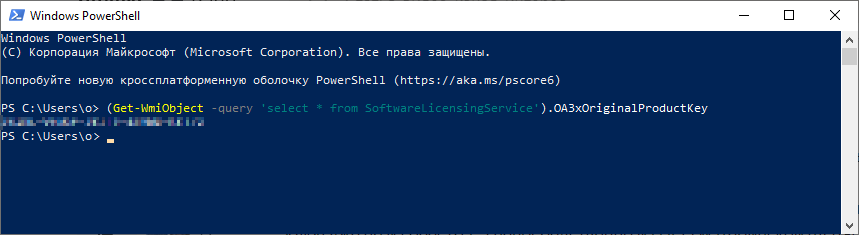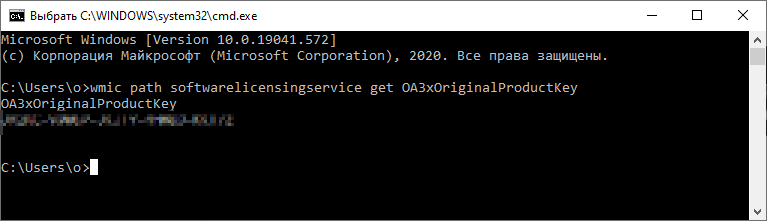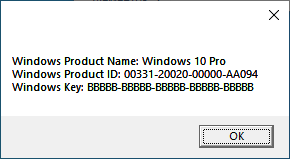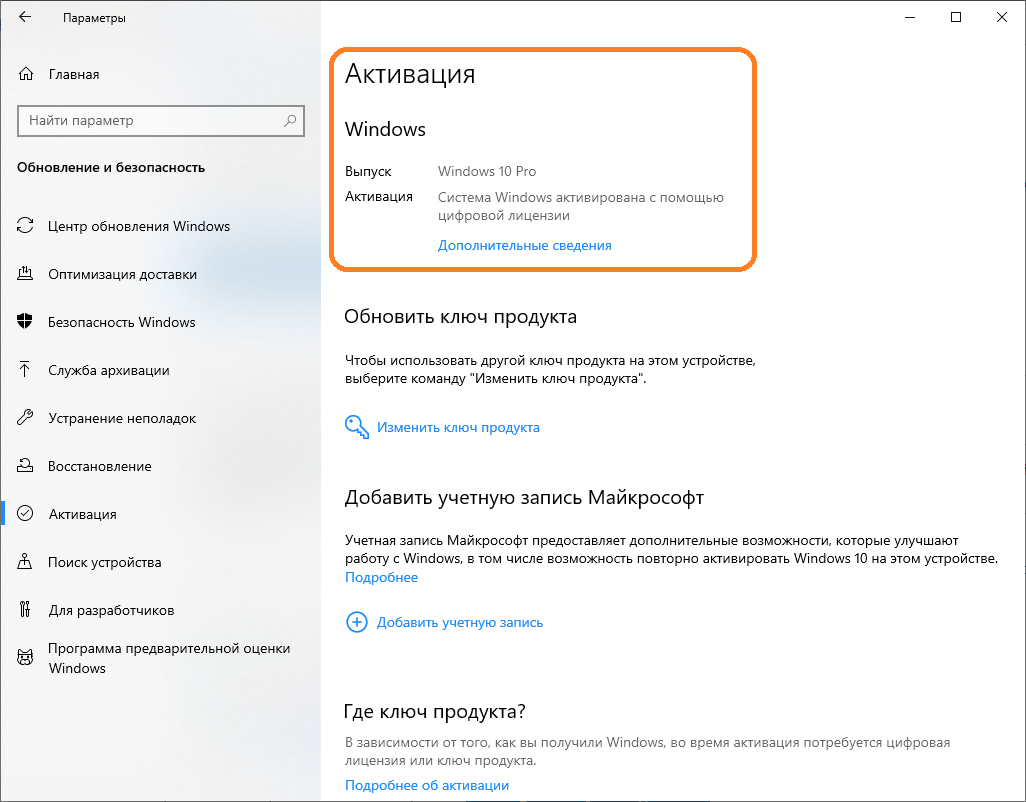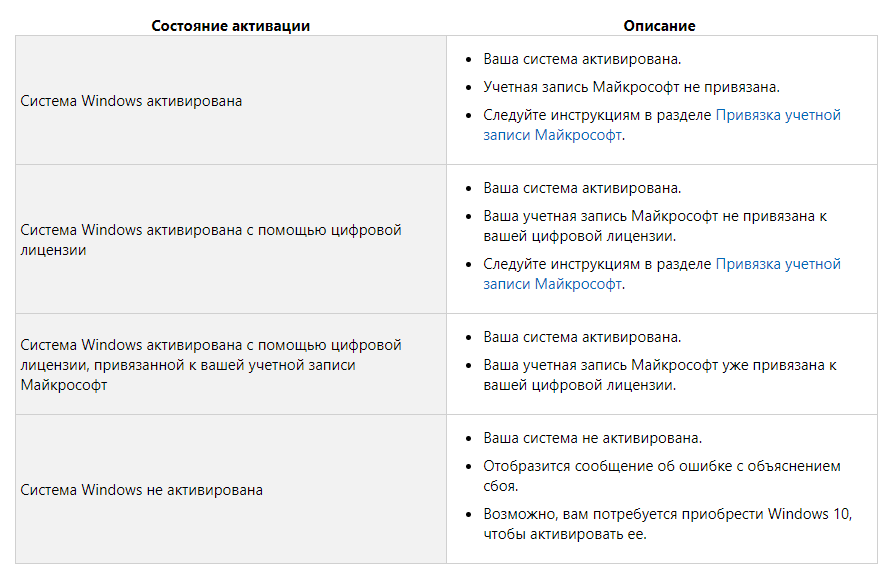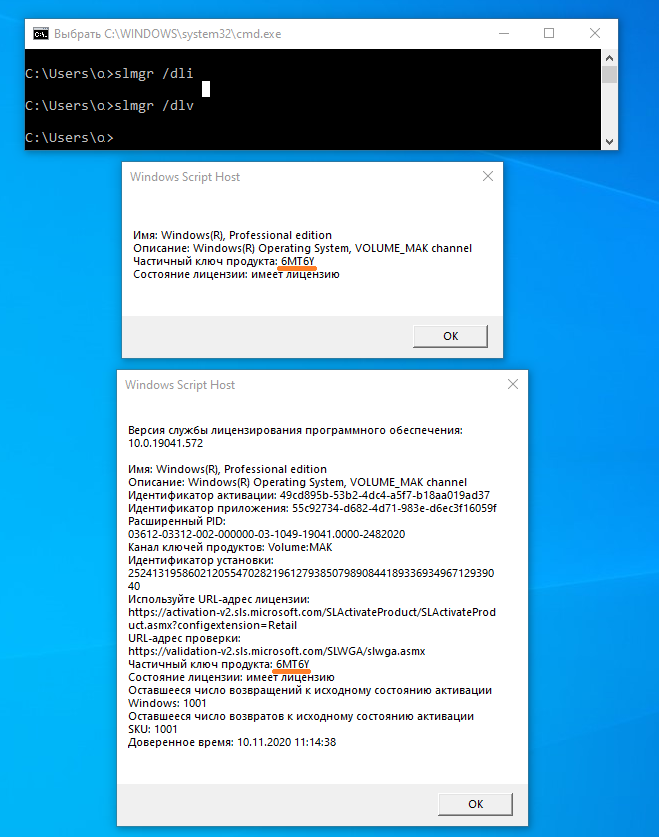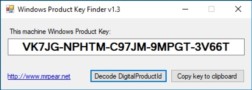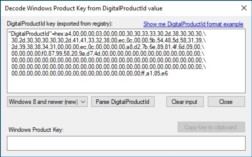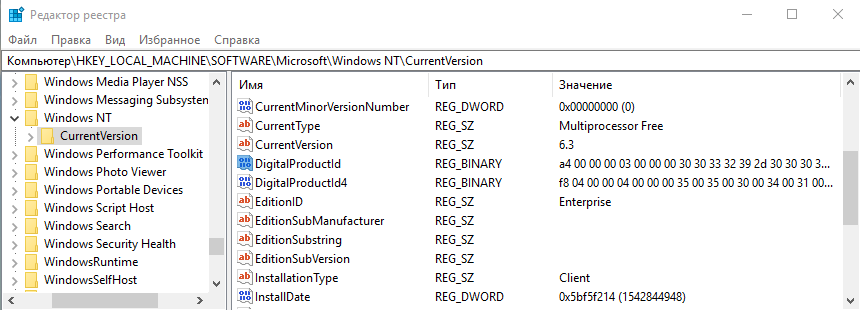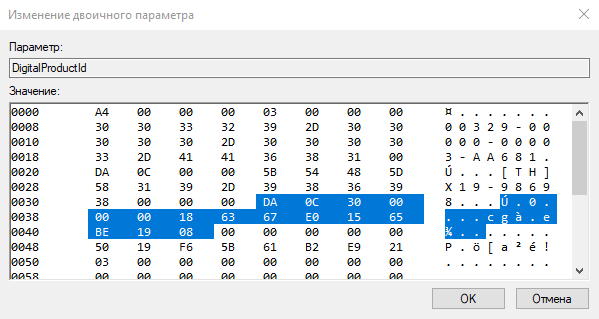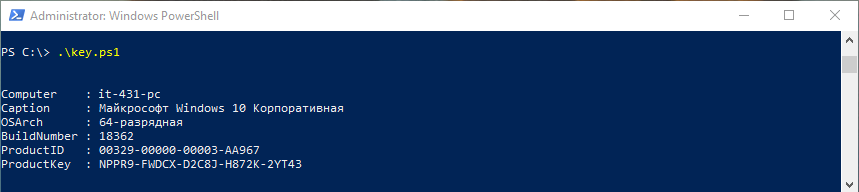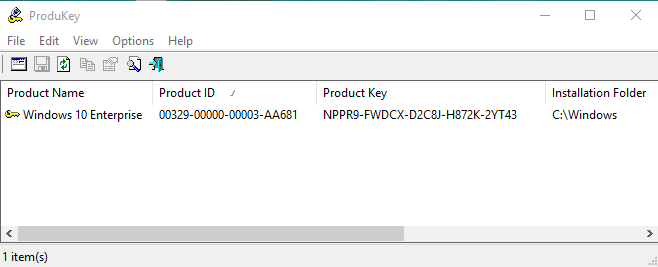Что делать если вы забыли ключ от Windows 10 или Windows 8? Как быть если предыдущий администратор не передал вам ключ от Windows Server 2012 R2? Ноутбук с Windows непонятной версии нужно откатить на заводские настройки, а ключ от операционной системы никто не помнит?
В зависимости от того, как вы получили свою копию Windows 10, для активации может потребоваться 25-значный ключ продукта или цифровая лицензия.
- Цифровая лицензия (в Windows 10 версии 1511 носит название цифрового разрешения) — это способ активации в Windows 10, который не требует ввода ключа продукта.
- Ключ продукта представляет собой 25-значный код, используемый для активации Windows. Вы увидите КЛЮЧ ПРОДУКТА: XXXXX-XXXXX-XXXXX-XXXXX-XXXXX.
Ключ продукта
Если у вас установлен ключ продукта, то можно его узнать. Просто скопируйте текст ниже в файл winkey.vbs и запустите на нужной машине. Если повезёт, то скрипт определит ключ и версию системы.
Ключ продукта в BIOS
Лицензионный ключ может быть прописан в BIOS устройства. Узнать его можно через Powershell:
(Get-WmiObject -query 'select * from SoftwareLicensingService').OA3xOriginalProductKeyИли в командной строке:
wmic path softwarelicensingservice get OA3xOriginalProductKeyЦифровая лицензия
Если вы бесплатно обновили ОС Windows 7 или Windows 8.1 до Windows 10, вместо ключа продукта вы должны получить цифровую лицензию. Если у вас есть цифровая лицензия для устройства, вы можете переустановить тот же выпуск Windows 10 на этом устройстве без ввода ключа продукта.
В этом случае при попытке запустить скрипт для определения ключа вы получите это: BBBBB-BBBBB-BBBBB-BBBBB-BBBBB.
Открываем окно параметров.
Проверить состояния активации в параметрах
Надпись об активации может отличаться:
Ключ по умолчанию
Можно узнать ключ по умолчанию для текущей редакции. Он устанавливается, если вы не указываете свой ключ и сохраняется при получении цифровой лицензии.
Частично:
slmgr -dli
slmgr -dlvПолную версия ключа можно посмотреть в реестре:
HKEY_LOCAL_MACHINE\SOFTWARE\Microsoft\Windows NT\CurrentVersion\SoftwareProtectionPlatform\BackupProductKeyDefault
Скрипт VBS в помощь. Просто скопируйте текст ниже в файл winkey2.vbs и запустите на нужной машине. Скрипт определит ключ по умолчанию и версию системы.
Этот ключ позволит установить windows 10 без проведения активации. Потом автоматически должна активироваться цифровая лицензия, если она привязана к вашей учётной записи Microsoft.
HKLM Software Microsoft Windows NT CurrentVersion DigitalProductID — это один из ключевых параметров реестра операционной системы Windows NT, который содержит информацию о цифровом идентификаторе продукта. Цифровой идентификатор продукта — это уникальный код, который привязывается к конкретной копии операционной системы Windows и используется для активации и лицензирования системы. Этот ключ находится в разделе HKLM (HKEY_LOCAL_MACHINE), который является одним из важных разделов реестра операционных систем Windows.
Параметр HKLM Software Microsoft Windows NT CurrentVersion DigitalProductID содержит информацию о том, какая версия операционной системы установлена на компьютере, а также информацию о ее активации. С помощью этого ключа можно определить, лицензионный продукт ли идет речь, или это копия операционной системы без лицензии.
Важно отметить, что редактирование или удаление ключа HKLM Software Microsoft Windows NT CurrentVersion DigitalProductID может привести к некорректной работе операционной системы или потере ее активации. Поэтому редактирование этого ключа не рекомендуется, если у вас нет необходимых знаний и навыков.
Использование ключа HKLM Software Microsoft Windows NT CurrentVersion DigitalProductID требует осторожности и понимания его назначения. Как правило, этот ключ используется системными администраторами и специалистами для диагностики и управления лицензированием операционной системы Windows.
Таким образом, ключ HKLM Software Microsoft Windows NT CurrentVersion DigitalProductID представляет собой важный параметр реестра операционной системы Windows NT, содержащий информацию о цифровом идентификаторе продукта и активации системы. Редактирование или удаление этого ключа может привести к проблемам с активацией и работой операционной системы, поэтому его использование требует осторожности и соответствующих навыков.
Содержание
- HKLM Software Microsoft Windows NT CurrentVersion DigitalProductID
- Что это за ключ и как его использовать?
- Определение ключа DigitalProductID
- Роль DigitalProductID в операционной системе Windows
- Как получить доступ к ключу DigitalProductID
- Методы доступа к ключу DigitalProductID
- Выявление полезной информации из ключа DigitalProductID
- Извлечение информации о версии операционной системы Windows
HKLM Software Microsoft Windows NT CurrentVersion DigitalProductID
DigitalProductID представляет собой уникальный идентификатор, используемый для активации и проверки подлинности лицензионной копии Windows. Этот ключ содержит информацию о версии операционной системы, используемом языке, региональных настройках и других параметрах.
Лицензионный ключ Windows является неотъемлемой частью процесса активации операционной системы. При установке Windows на компьютер пользователь должен ввести лицензионный ключ, который будет сохранен в реестре с использованием DigitalProductID. При каждой попытке активировать Windows система проверяет наличие и подлинность этого ключа.
Для доступа к ключу HKLM Software Microsoft Windows NT CurrentVersion DigitalProductID в системном реестре можно использовать программу редактирования реестра (например, «regedit»). При открытии программы необходимо перейти к указанному пути в реестре и выбрать ключ DigitalProductID. Здесь пользователь может просмотреть информацию о текущем лицензионном ключе операционной системы и редактировать его по необходимости.
Но следует быть осторожным при редактировании реестра, так как неправильное изменение или удаление ключей может привести к неполадкам в работе системы. Поэтому перед внесением изменений важно создать резервную копию реестра или проконсультироваться со специалистом.
Что это за ключ и как его использовать?
Использование этого ключа может быть полезно в нескольких сценариях:
- Активация операционной системы: DigitalProductID содержит необходимый ключ для активации Windows.
- Проверка подлинности: При помощи DigitalProductID можно проверить, является ли установленная копия Windows подлинной.
- Поддержка и обновления: Ключ DigitalProductID может быть использован для идентификации операционной системы во время запросов на поддержку и получения обновлений от Microsoft.
HKLM Software Microsoft Windows NT CurrentVersion DigitalProductID является важным элементом системного реестра Windows, и неправильное редактирование или удаление этого ключа может привести к нестабильности и некорректной работе операционной системы. Поэтому необходимо быть осторожным при работе с этим ключом и следовать рекомендациям Microsoft или других проверенных источников.
Определение ключа DigitalProductID
HKLM\Software\Microsoft\Windows NT\CurrentVersion\DigitalProductID
Он содержит информацию о продукте Windows, такую как версия операционной системы, тип лицензии и другие параметры. Значение ключа DigitalProductID представляет собой уникальный идентификатор, используемый для активации Windows.
Чтобы использовать ключ DigitalProductID, можно использовать различные инструменты, такие как редактор реестра или командная строка. Например, для просмотра значения ключа DigitalProductID можно запустить редактор реестра, найдите указанный путь и в правой панели найдите строку с именем DigitalProductID.
Значение ключа DigitalProductID часто используется в различных целях, например, для активации операционной системы, восстановления лицензии или для определения версии Windows. Этот ключ является важным компонентом реестра Windows и требует аккуратного использования.
Роль DigitalProductID в операционной системе Windows
Продуктовый ключ, также известный как CD-ключ или лицензионный ключ, представляет собой уникальную кодовую комбинацию, которая идентифицирует конкретную версию Windows и подтверждает ее подлинность. При установке Windows этот ключ используется для активации операционной системы и ее регистрации в Microsoft.
Ключ DigitalProductID содержит зашифрованные данные, которые связываются с продуктовым ключом. Он также содержит информацию о версии операционной системы, дате установки и других параметрах, которые могут быть полезны для администрирования и управления лицензиями Windows.
Для обычного пользователя ключ DigitalProductID не имеет прямого значения и использования. Однако для администраторов или специалистов по информационной безопасности, доступ к этому ключу может оказаться полезным инструментом для получения информации о лицензировании операционных систем Windows в компьютерной сети.
Важно отметить, что изменение или удаление ключа DigitalProductID может привести к нарушению лицензионного соглашения Windows и проблемам при активации операционной системы. Такие действия могут рассматриваться как нарушение закона и влекут юридическую ответственность.
Таким образом, ключ DigitalProductID является важным элементом активации и управления лицензиями операционной системы Windows. Он содержит информацию о присвоенном продуктовом ключе и другие параметры, которые могут быть полезными для администрирования компьютерной сети.
Как получить доступ к ключу DigitalProductID
Ключ DigitalProductID содержит информацию о лицензии операционной системы Windows, которая установлена на компьютере. Чтобы получить доступ к этому ключу, выполните следующие шаги:
- Откройте Редактор реестра, нажав комбинацию клавиш Win + R и введя команду «regedit».
- Перейдите к следующему пути в списке слева: HKEY_LOCAL_MACHINE\SOFTWARE\Microsoft\Windows NT\CurrentVersion.
- Произведите поиск ключа с названием «DigitalProductID».
- Щелкните правой кнопкой мыши на ключе «DigitalProductID» и выберите пункт «Скопировать значение в виде» -> «Разные форматы».
- В открывшемся диалоговом окне выберите формат «Строка шестнадцатеричных цифр» и нажмите «ОК».
- Теперь вы можете использовать скопированный ключ DigitalProductID, например, для проверки подлинности продукта или резервного копирования.
Обратите внимание, что изменение или удаление ключа DigitalProductID может привести к проблемам с активацией операционной системы Windows, поэтому рекомендуется соблюдать осторожность при работе с реестром.
Удачного использования ключа DigitalProductID!
Методы доступа к ключу DigitalProductID
Ключ DigitalProductID, находящийся в ветке реестра HKLM\Software\Microsoft\Windows NT\CurrentVersion, содержит информацию о лицензионном ключе операционной системы Windows.
Для доступа к ключу DigitalProductID можно использовать несколько методов:
1. Использование реестра
Ключ DigitalProductID может быть открыт и прочитан непосредственно из реестра с помощью соответствующих API функций операционной системы. Например, с использованием функций RegOpenKeyEx, RegQueryValueEx.
Пример кода:
HKEY hkey; DWORD dwSize = 0; BYTE* lpData; RegOpenKeyEx(HKEY_LOCAL_MACHINE, "Software\\Microsoft\\Windows NT\\CurrentVersion", 0, KEY_READ, &hkey); RegQueryValueEx(hkey, "DigitalProductID", NULL, NULL, NULL, &dwSize); lpData = (BYTE*)malloc(dwSize); RegQueryValueEx(hkey, "DigitalProductID", NULL, NULL, lpData, &dwSize); RegCloseKey(hkey);
2. Использование PowerShell
В операционной системе Windows можно использовать команду PowerShell для чтения значения ключа DigitalProductID реестра.
Пример команды:
(Get-ItemProperty "HKLM:\Software\Microsoft\Windows NT\CurrentVersion" -name DigitalProductID).DigitalProductID
3. Использование сторонних утилит
Существуют сторонние утилиты, которые позволяют удобно работать с реестром и просматривать значения ключей, в том числе и ключа DigitalProductID. Некоторые из них имеют графический интерфейс пользователя и предоставляют дополнительные возможности для работы с реестром.
Примеры таких утилит:
- Regedit
- Registrar Registry Manager
- Registry Workshop
Таким образом, для доступа к ключу DigitalProductID можно использовать различные методы, включая работу с реестром, использование PowerShell или сторонних утилит. Выбор метода зависит от предпочтений и требований пользователя.
Выявление полезной информации из ключа DigitalProductID
Ключ DigitalProductID, расположенный в ветви реестра HKLM\Software\Microsoft\Windows NT\CurrentVersion, содержит информацию о продукте, включая его идентификатор и серийный номер.
Для получения полезной информации из ключа DigitalProductID можно использовать следующий алгоритм:
| Поле | Описание |
|---|---|
| RawData | Значение этого поля представляет собой массив байтов, содержащий информацию о продукте. |
| ProductID | Это поле содержит идентификатор продукта в текстовом формате. Он может использоваться для определения версии операционной системы. |
| ProductKey | Это поле содержит серийный номер продукта в зашифрованном формате. Для получения читаемого серийного номера необходимо использовать специальный алгоритм дешифровки. |
С помощью редактора реестра или специализированных программ можно просмотреть значения полей RawData, ProductID и ProductKey в ключе DigitalProductID. Это может быть полезно для анализа системы, установки программного обеспечения или решения других задач, связанных с продуктом.
Извлечение информации о версии операционной системы Windows
В операционной системе Windows информация о версии, выпуске и других характеристиках может быть извлечена из системного реестра с помощью ключа HKLM\Software\Microsoft\Windows NT\CurrentVersion.
Ключ DigitalProductID в этом разделе содержит информацию о версии операционной системы Windows, включая номер версии, идентификатор продукта, серийный номер и другую информацию. Эта информация может быть полезна для администрирования системы, отладки и других целей.
Для извлечения информации о версии операционной системы Windows из ключа DigitalProductID можно использовать программные средства, такие как PowerShell, C#, VBScript или программы редактирования реестра, такие как regedit.
Вот пример использования PowerShell для извлечения информации о версии операционной системы Windows:
$VersionInfo = Get-ItemProperty -Path "HKLM:\Software\Microsoft\Windows NT\CurrentVersion"
$ProductVersion = $VersionInfo.ProductVersion
$ProductID = $VersionInfo.ProductId
$SerialNumber = $VersionInfo.digitalproductid
Write-Host "Версия операционной системы: $ProductVersion"
Write-Host "Идентификатор продукта: $ProductID"
Write-Host "Серийный номер: $SerialNumber"
Этот пример кода извлекает информацию о версии, идентификаторе продукта и серийном номере операционной системы Windows с использованием PowerShell и выводит ее в консоль.
Когда мы говорим о Hklm software microsoft windows nt currentversion digitalproductid, то обращаемся к одному из ключей в ветви реестра системы Windows. Реестр является центральным хранилищем информации о компьютере и его настройках, и Hklm software microsoft windows nt currentversion digitalproductid — это конкретный подраздел этого хранилища.
Digitalproductid является одной из многих значимых записей в реестре. Он содержит информацию о коде активации операционной системы Windows, который используется для подтверждения ее подлинности и правомерного использования.
Отмечается, что Hklm software microsoft windows nt currentversion digitalproductid может играть важную роль при восстановлении лицензионной версии Windows после переустановки операционной системы или выполнения других подобных процедур.
Содержание
- Разбор аббревиатур
- Функциональное назначение
- Связь с ОС Windows
- Значение для пользователей и специалистов
Разбор аббревиатур
Hklm — сокращение от HKEY_LOCAL_MACHINE, которая представляет собой одну из веток реестра Windows, содержащую настройки и данные для всех пользователей компьютера.
Software — это ключ в реестре, который содержит информацию о расположении программного обеспечения на компьютере.
Microsoft — это название компании-разработчика операционной системы Windows.
Windows — это название операционной системы, разработанной компанией Microsoft.
Nt — это сокращение от New Technology, что указывает на новое поколение операционной системы Windows, которое они разработали.
CurrentVersion — это ключ реестра, который содержит информацию о текущей версии операционной системы.
DigitalProductID — это ключ реестра, который содержит цифровой идентификатор продукта, который используется для активации операционной системы Windows.
Таким образом, полная аббревиатура описывает местоположение и структуру в реестре Windows, где хранится информация о цифровом идентификаторе продукта операционной системы.
Функциональное назначение
Ключ реестра Hklm software microsoft windows nt currentversion digitalproductid хранит информацию о цифровом идентификаторе продукта (Product ID) операционной системы Windows NT. Путем расшифровки значения этого ключа можно получить информацию о версии Windows, используемом языке, типе лицензии и других параметрах, связанных с операционной системой.
Цифровой идентификатор продукта используется для активации и лицензирования операционной системы. Ключ Hklm software microsoft windows nt currentversion digitalproductid содержит зашифрованную информацию о лицензии и предназначен для обеспечения аутентификации и подтверждения законности использования Windows NT.
Значение ключа Hklm software microsoft windows nt currentversion digitalproductid имеет следующую структуру:
| Байт | Назначение |
|---|---|
| 0-67 | Зашифрованный цифровой идентификатор продукта |
| 68-70 | Зарезервировано |
| 71 | Расширение ключа |
Дешифровка значения ключа Hklm software microsoft windows nt currentversion digitalproductid производится с использованием специальных алгоритмов и инструментов, которые позволяют извлечь информацию о продукте, его версии и других параметрах, необходимых для лицензирования и активации операционной системы.
Использование ключа Hklm software microsoft windows nt currentversion digitalproductid является важной составляющей процесса управления лицензиями и позволяет контролировать легальность использования программного обеспечения.
Связь с ОС Windows
Цифровой идентификатор продукта (DigitalProductID) — это уникальный набор символов, который связан с лицензионным ключом операционной системы Windows. Он используется для проверки подлинности копии ОС и ее активации. Каждый DigitalProductID связан с конкретным компьютером и можно использовать только на этом компьютере.
Операционная система Windows хранит DigitalProductID в ключе реестра Hklm software microsoft windows nt currentversion digitalproductid. Доступ к этому ключу обычно требует администраторских прав, так как он содержит важную информацию о лицензировании ОС.
Включение или изменение значения DigitalProductID в этом ключе может привести к проблемам с активацией операционной системы, поэтому нежелательно вносить изменения в это значение без необходимости.
Понимание ключа реестра Hklm software microsoft windows nt currentversion digitalproductid позволяет лучше ознакомиться с легальностью и активацией операционной системы Windows. Этот ключ является одним из многих ключей реестра, которые содержат важную информацию о системе и помогают ей функционировать правильно.
| Ключ реестра | Значение DigitalProductID |
|---|---|
| Hklm software microsoft windows nt currentversion digitalproductid | [значение DigitalProductID] |
Значение для пользователей и специалистов
Значение реестровой ключа Hklm software microsoft windows nt currentversion digitalproductid в операционной системе Windows состоит в том, что он содержит информацию о лицензионном ключе, используемом для активации операционной системы Windows.
Для обычного пользователя этот ключ не имеет большого значения, так как лицензия уже активирована при установке операционной системы. Однако для специалистов, таких как системные администраторы или разработчики программного обеспечения, этот ключ может быть полезен для получения информации о лицензионной активации на компьютере.
Также реестровый ключ Hklm software microsoft windows nt currentversion digitalproductid может быть использован для резервного копирования и восстановления активации операционной системы. Если произошли изменения в аппаратной конфигурации компьютера или была переустановлена операционная система, то можно использовать этот ключ для повторной активации операционной системы.
Понимание значения реестрового ключа Hklm software microsoft windows nt currentversion digitalproductid для пользователей и специалистов позволяет более эффективно управлять лицензионной активацией операционной системы Windows и возможно облегчить процесс обслуживания и поддержки операционной системы.
This article describes how to decode Windows Product Key from DigitalProductId value which is stored in the registry. This may be useful when we have corrupted system that won’t boot up or we just want or need to get the key from system where it is not possible to run key decoder. All we need is to get the DigitalProductId value form the registry of the offline system. Let’s read more about it in this article.
There are plenty of tools to get Windows Procduct Key Number from the running (online) system, but what if this is not our case and we need to get Windows Product Key Number from the system that won’t boot up or we are just not able to run key decoder there? Well it is possible to decode key from such a system as long as we are able to access offline registry database files from that system and as long as that registry database files are not corrupted.
Decoding the Windows Product Key Number
The process of getting Windows Product Key Number consist of two steps, first is obtaining DigitalProductId from the registry, the second is decoding that DigitalProductId as Windows Product Key Number.
We can get DigitalProductId value from the registry programmatically (as key decoders usually do) or we can find and export the value using Regedit.exe tool, which is part of every Windows instalation.
Please do not confuse DigitalProductId with Product ID, which can be found in the System dialog. They are not the same. Windows 10 has ProductId in this format: 00330-00000-00000-00000.
Loading registry hive from offline registry
Regedit.exe can load and edit offline registry databases. Registry databases are located in the following location:
%windir%/System32/config/
We need to access HKEY_LOCAL_MACHINE\SOFTWARE\ registry hive that is located in the following path:
%windir%/System32/config/SOFTWARE
Please note that «SOFTWARE» is the name of the registry database file, %windir% points to the system Windows directory, for example «C:\Windows».
To load offline registry database, do the following steps:
- Press the Win+R key combination, Run dialog appears.
- Type in «regedit» (without quotes) and press Enter.
- Confirm UAC prompt to elevate user rights (regedit needs administrator rights to run).
- Regedit tool will appear on the screen.
- Select HKEY_LOCAL_MACHINE key as this will be the place where we will load the offline hive.
- Click on File menu and Load Hive… option. If you have this option greyed out, please make sure you have selected (active) HKEY_LOCAL_MACHINE key.
- Locate and open the offline registry database SOFTWARE file.
- When prompted for a name give it a name you like (e.g. TEST). The name will be used to create a new node in the tree so we can browse the offline registry.
Exporting DigitalProductId from the registry
We can find DigitalProductId in the following registry key:
HKEY_LOCAL_MACHINE\SOFTWARE\Microsoft\Windows NT\CurrentVersion
As we have loaded the offline registry as the «TEST» node, we can actually find DigitalProductId in the following location:
HKEY_LOCAL_MACHINE\TEST\Microsoft\Windows NT\CurrentVersion
Now to export this key, do following steps:
- Navigate to the HKEY_LOCAL_MACHINE\TEST\Microsoft\Windows NT\CurrentVersion key (you can copy and paste the key name in the key bar under the menu.
- On the right pane you will see registry values for the selected key and you should see the DigitalProductId value as REG_BINARY.
- To export the value, we need to export whole key. Right click on the CurrentVersion key in the left pane and select Export in the context menu that will appear.
- Export Registry File dialog will appear, choose exported file name and location as needed. Keep «Save as type: Registration files (*.reg)» option and check that «Export range: Selected branch» is selected. You should see selected branch HKEY_LOCAL_MACHINE\SOFTWARE\Microsoft\Windows NT\CurrentVersion under this option.
- Click Save.
- Registry key will be exported in the .reg file. Now we can open this file in any text editor, for example in Notepad.
Opening exported .reg file in the notepad
To open exported .reg file in the notepad, do follwing steps:
- Press the Win+R key combination, Run dialog appears.
- Type in «notepad» (without quotes) and press Enter.
- Notepad will appear.
- Now you can simply drag and drop exported file on the Notepad window, or you can use File — Open… (Ctrl+O) menu to browse the file. If you can’t see exported .reg file, select «All files» from the file type selection drop down.
Locating DigitalProductId exported from registry
Now when you have open exported .reg file in the Notepad, you should see DigitalProductId value among other key values in the following format:
"DigitalProductId"=hex:a4,00,00,00,03,00,00,00,30,30,33,33,30,2d,38,30,30,30,\ 30,2d,30,30,30,30,30,2d,41,41,33,32,38,00,ec,0c,00,00,5b,54,48,5d,58,31,39,\ 2d,39,38,38,34,31,00,00,00,ec,0c,00,00,00,00,a8,d2,7b,6e,89,81,4f,6d,09,00,\ 00,00,00,00,f0,87,99,58,20,9a,d7,4d,00,00,00,00,00,00,00,00,00,00,00,00,00,\ 00,00,00,00,00,00,00,00,00,00,00,00,00,00,00,00,00,00,00,00,00,00,00,00,00,\ 00,00,00,00,00,00,00,00,00,00,00,00,00,00,00,00,00,00,00,00,00,00,00,00,00,\ 00,00,00,00,00,00,00,00,00,00,00,00,00,00,00,00,00,ff,a1,85,e6
Selected DigitalProductId section and copy it to the clipboard (Ctrl+C).
Decoding DigitalProductId exported from registry
To decode the value, you can use my tool «Windows Product Key Finder» (you can read more about it here: (Yet Another) Product Key Number Finder for Windows). Since version 1.3 this tool is able to decode DigitalProductId exported from registry. You can download the tool directly here: WinProdKeyFind_v1.3.zip.
Windows Product Key Finder is open source, no-install, portable and very simple tool that look like this:
Click Decode DigitalProductId button. Decode Windowss Product Key from DigitalProductId value dialog will appear. Paste DigitalProductId from the clipboard to the DigitalProductId key text box as in the following example:
Please note that it is important to keep exported DigitalProductId in the format as shown in the examples.
If you are decoding DigitalProductId for Windows 7 or older Windows systems (Vista and XP), please select Up to Windows 7 (old) option, otherwise keep Windows 8 and newer (new) option in the version selection drop down.
Finally press the Parse DigitalProductId button to parse the DigitalProductId. Now you should see decoded Windows Product Key Number in the text box.
Final words
We’ve seen how to export DigitalProductId value from the offline registry database file and how to decode Windows Product Key Number from that value.
Let me know what you think about down below in the comments!
Как узнать ключ продукта установленной операционной системы Windows? Конечно проще всего воспользоваться специализированными программами (ProduKey, ShowKeyPlus и т.п.), но мы не ищем легких путей 🙂 В поисках ключа нам поможет PowerShell.
Ключ продукта Windows хранится в системном реестре, в разделе HKLM\SOFTWARE\Microsoft\Windows NT\CurrentVersion, в параметре DigitalProductID.
Примечание. На самом деле у Windows есть два ключа продукта. Кроме ключа активации есть еще ключ установки (generic), находящийся в разделе HKLM\SOFTWARE\Microsoft\Windows NT\CurrentVersion\DefaultProductKey. С этим ключом можно установить систему, но нельзя ее активировать.
Но просто так ключ посмотреть не удастся. Данные в DigitalProductID хранятся в двоичном виде, сам ключ занимает байты с 52 по 66. Кроме того данные зашифрованы в кодировке base 24.
Для того, чтобы узнать ключ, надо извлечь его из реестра и расшифровать. Для расшифровки используем следующий PowerShell скрипт. Сознаюсь, скрипт не мой 🙂 Я нашел его на просторах интернета и немного подправил, а также добавил комментарии. Кстати, в скрипте активно используются побитовые операторы.
# 24 символа, использующиеся в ключах продукта Microsoft
$base24 = ‘BCDFGHJKMPQRTVWXY2346789’;
# длина ключа продукта в символах
$decodeStringLength = 24;
# длина ключа продукта в байтах
$decodeLength = 14;
# строка с расшифрованным ключом
$decodedKey = ″ ″;
#Извлекаем зашифрованный ключ из реестра и сохраняем его в массив
$digitalProductId = (Get-Item ‘HKLM:\SOFTWARE\Microsoft\Windows NT\CurrentVersion’).GetValue(‘DigitalProductId’)[52..66]
#Проверяем наличие в ключе буквы ‘N’ (для Windows 8 и старше)
#Если третий бит младшего байта массива равен 1, то в номере присутствует буква ‘N’
$containsN = ($digitalProductId[$decodeLength] -shr 3) -bAnd 1;
#Для корректной расшифровки номера этот бит необходимо сбросить
$digitalProductId[$decodeLength] = $digitalProductId[$decodeLength] -band 0xF7;
<# Расшифровка ключа. Заключается в том, что полученное из реестра значение $digitalProductId переводится в систему счисления с основанием 24, затем каждая цифра заменяется на символ из $base24, индексом которого является эта цифра #>
for ($i = $decodeStringLength; $i -ge 0; $i−−) {
# Переменная для хранения индекса текущего символа, перед началом вычисления обнуляем
$digitMapIndex = 0;
for ($j = $decodeLength; $j -ge 0; $j−−) {
<# Размерность в байтах, поэтому исходное основание 256. Умножаем на него остаток от предыдущей итерации и добавляем цифру из следующего разряда #>
$digitMapIndex = ($digitMapIndex -shl 
<# Делим $digitMapIndex на количество символов в $base24. Частное попадает в $digitalProductId[$j],
а остаток от деления в $digitMapIndex #>
$digitalProductId[$j] = [System.Math]::DivRem($digitMapIndex, $base24.Length, [ref]$digitMapIndex);
}
# Находим в $base24 символ с полученным индексом и добавляем его в $decodedKey
$decodedKey = $decodedKey.Insert(0, $base24[$digitMapIndex]);
}
<# Если в ключе присутвует символ ′N′, то добавляем его. Для этого находим в расшифрованной строке первый символ и запоминаем его индекс в $base24. Затем удаляем первый символ, а в оставшуюся строку вставляем ′N′ в позицию с номером индекса удалённого символа #>
if ($containsN -eq 1) {
$index = $base24.IndexOf($decodedKey[0]);
$decodedKey = $decodedKey.Substring(1).Insert($index, ‘N’);
}
# Вставляем тире через каждые пять символов
for ($n = 20; $n -ge 5; $n -= 5){$decodedKey = $decodedKey.Insert($n, ‘-‘)}
# Формируем вывод, добавляем в него дополнительную информацию об операционной системе
$Target = [System.Net.Dns]::GetHostName();
$win32os = Get-WmiObject -Class ‘Win32_OperatingSystem’ -ComputerName $target;
$product = New-Object -TypeName System.Object;
$product | Add-Member -MemberType ‘NoteProperty’ -Name ‘Computer’ -Value $target;
$product | Add-Member -MemberType ‘NoteProperty’ -Name ‘Caption’ -Value $win32os.Caption;
$product | Add-Member -MemberType ‘NoteProperty’ -Name ‘OSArch’ -Value $win32os.OSArchitecture;
$product | Add-Member -MemberType ‘NoteProperty’ -Name ‘BuildNumber’ -Value $win32os.BuildNumber;
$product | Add-Member -MemberType ‘NoteProperty’ -Name ‘ProductID’ -Value $win32os.SerialNumber;
$product | Add-Member -MemberType ‘NoteProperty’ -Name ‘ProductKey’ -Value $decodedKey;
Write-Output $product;
Сохраняем код в файлик с расширением .ps1, запускаем и получаем результат. Готовый скрипт getproductkey.ps1.
Ну и чтобы убедиться в том, что скрипт работает правильно, проверим полученный результат с помощью программы ProduKey. Как видите, она выдает такой же ключ.
И еще. Если система была активирована корпоративным ключом (MAK) либо с помощью цифровой лицензии, то ключ не сохраняется в системе. В этом случае и скрипт выдаст что то вроде этого BBBBB-BBBBB-BBBBB-BBBBB-BBBBB.